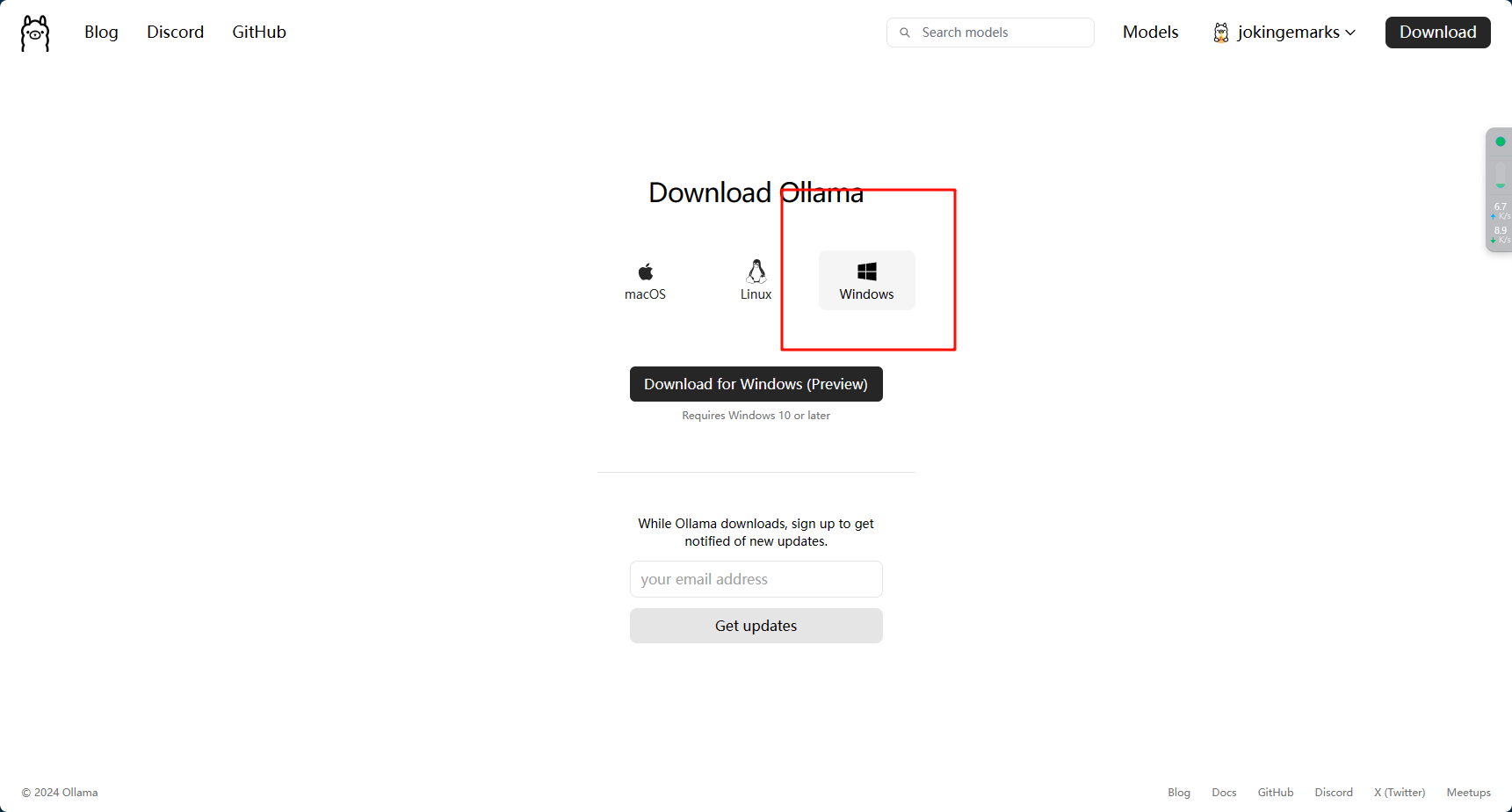
不多说,直接开始
一、安装ollama
ollama官网:
https://ollama.com/
下载地址:
https://ollama.com/download
打开以后注册并下载即可
安装没有什么好说的,找到自己的系统安装即可,因为我的电脑没有搞虚拟机,所以就直接安装Windows的版本了
二、下载模型并运行ollama
安装ollama以后,通过管理员打开powershell
输入ollama,只要出现下面这些,说明安装成功了
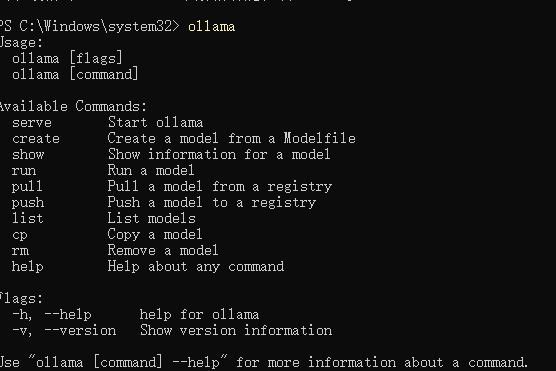
打开ollama的模型的网页: https://ollama.com/library
我们以llm3为例,双击进入
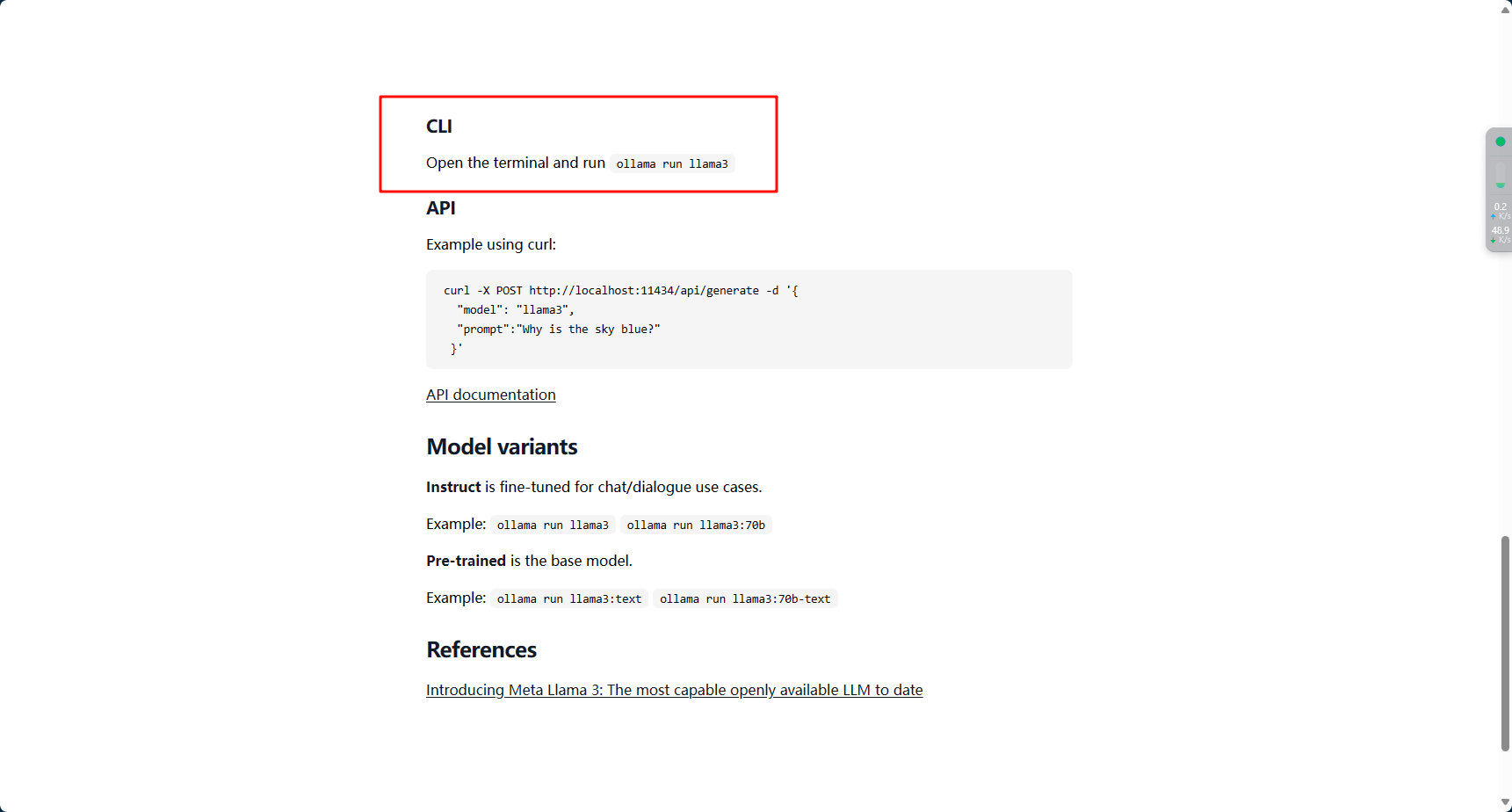
常用的命令有
serve Start ollama
create Create a model from a Modelfile
show Show information for a model
run Run a model
pull Pull a model from a registry
push Push a model to a registry
list List models
cp Copy a model
rm Remove a model
help Help about any command
可以看到页面中让执行
ollama run llama3
即可
一般来说run是用来跑模型的,但是如果本地没有这个模型的话,ollama会自动下载
PS: 国内的网络问题不知道有没有解决,下载模型的时候偶尔速度很快,但是很多时候速度很慢以至于提示TLS handshake timeout,这种情况建议重启电脑或者把ollama重启一下 (不知道为啥,我同步打开GitHub的时候速度会明显快一些,可能也是错觉)
下载完成以后我们输入
ollama list
可以查下载了哪些模型

这里我们直接输入
ollama run llama3
,就可以开始对话了
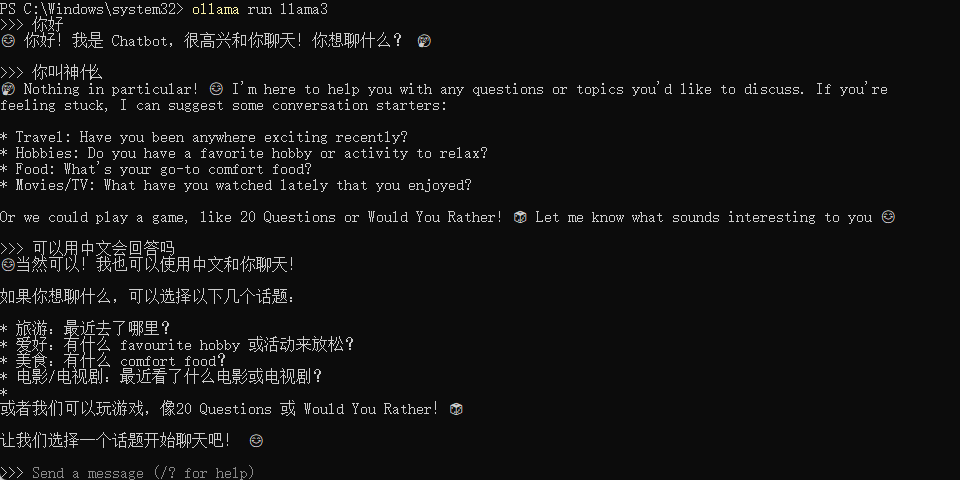
三、下载并配置AngthingLLM
AngthingLLM官网:
https://useanything.com
下载链接:
https://useanything.com/download
同样的选择对应的系统版本即可
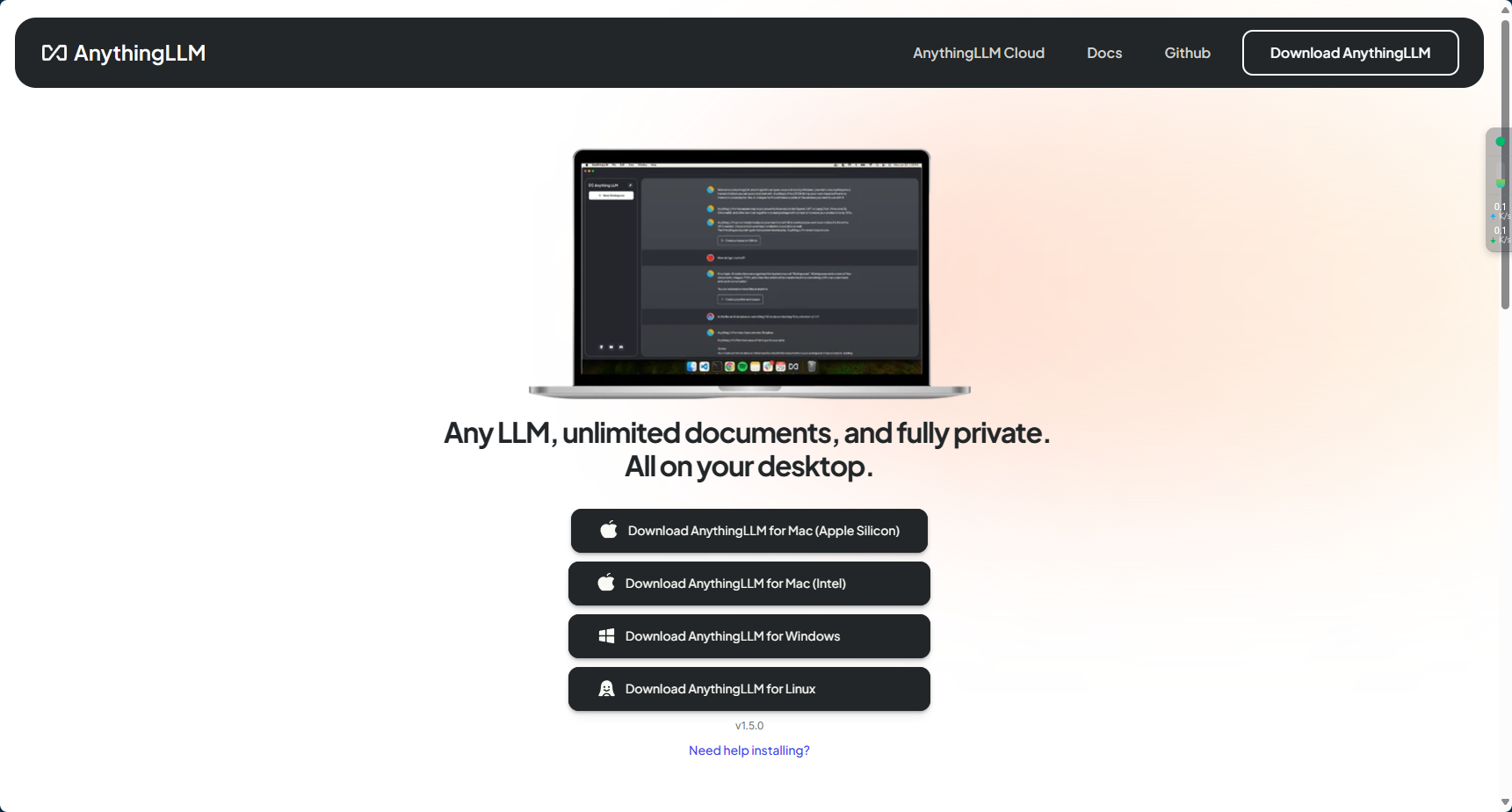
在使用前,需要启动Ollama服务
执行
ollama serve
,ollama默认地址为:
http://127.0.0.1:11434
然后双击打开AngthingLLM
因为我已经配置过,所以不好截图最开始的配置界面了,不过都能在设置里面找到
首先是LLM Preference,LLM provider选择ollama,URL填写默认地址,后面的模型选择llama3,token填4096
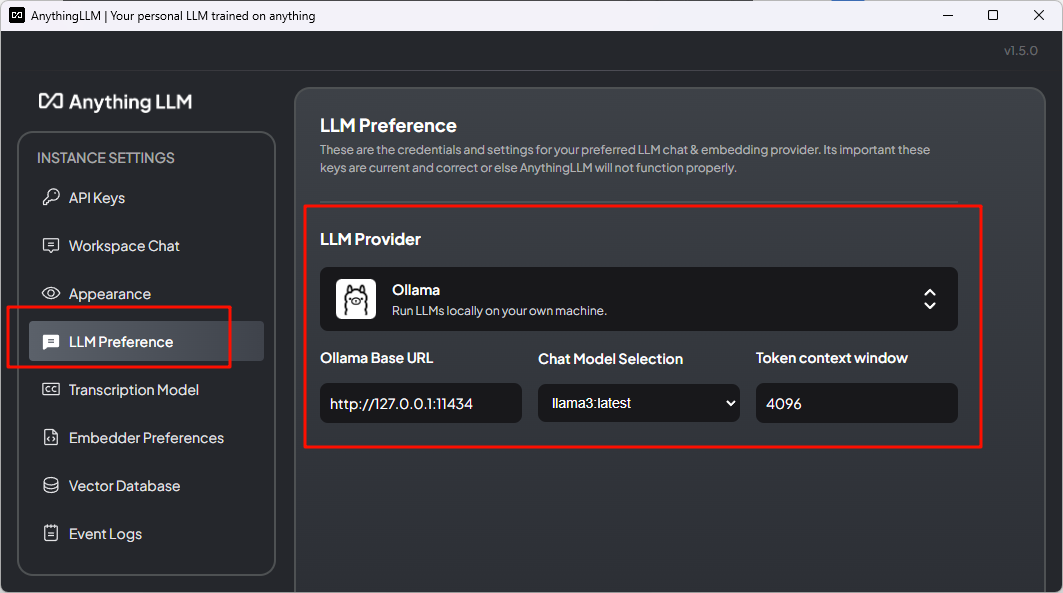
Embedding Preferenc同样选择ollama,其余基本一致,max我看默认8192,我也填了8192
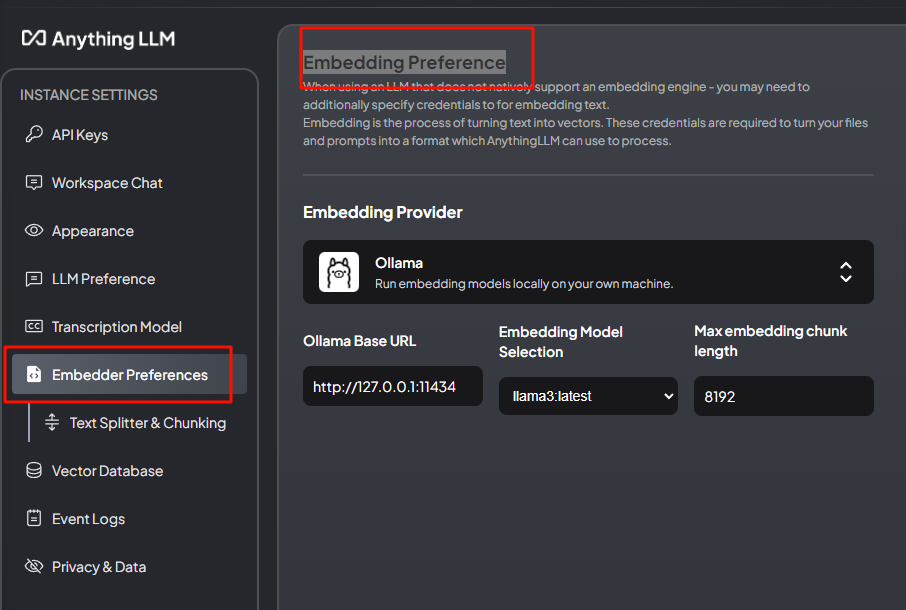
Vector Database就直接默认的LanceDB即可
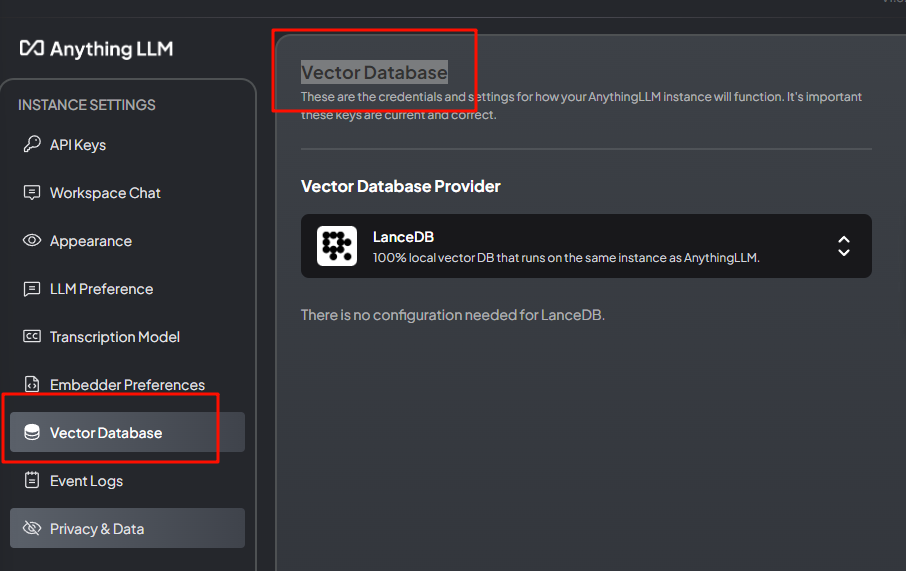
此时我们新建工作区,名字就随便取,在右边就会有对话界面出现了
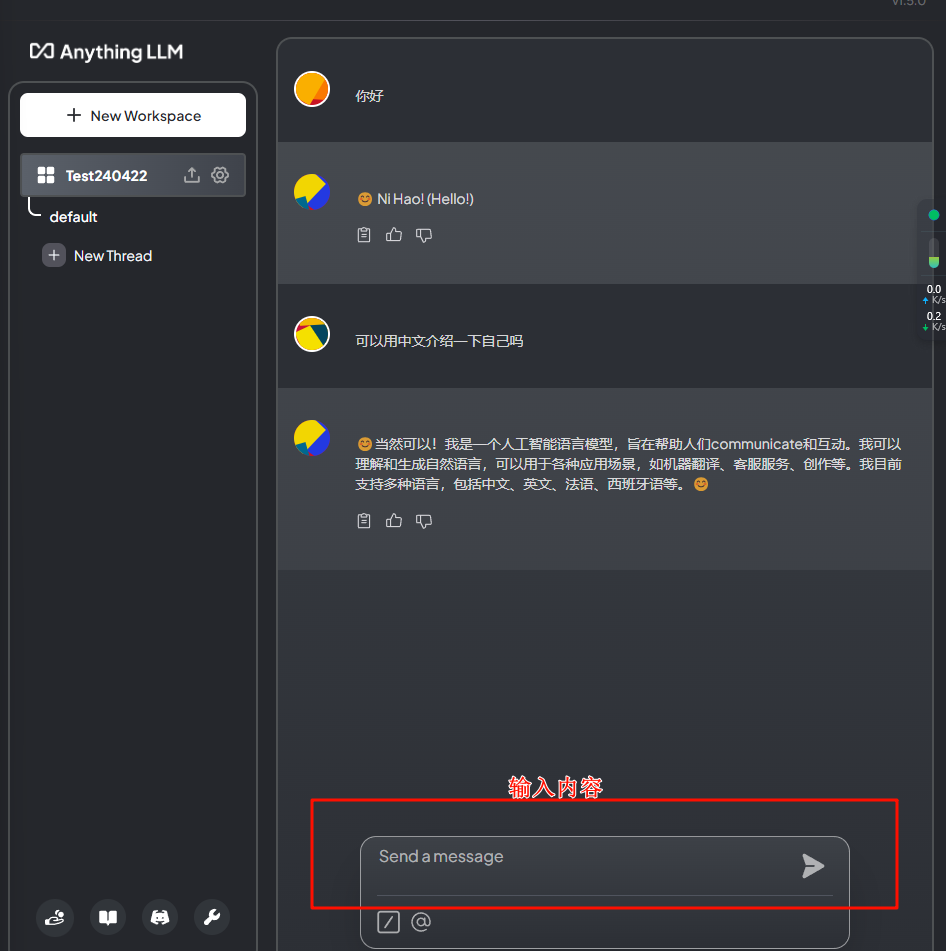
此时你就有了自己本地的语言模型了
是不是很简单,费时间的地方其实就在下载模型的时候,本来想用Open WebUI,但是电脑没有搞docker,就用AngthingLLM了,后续有空搞个docker用open webui
**如果模型实在下不下来,也可以搞离线模型,Windows系统下ollama存储模型的默认路径是C:\Users\wbigo.ollama\models,一个模型库网址:
https://modelscope.cn/models
**
挺全的
标签:游戏攻略








